Pastikan anda sudah mempelajari dengan baik
bagian 2 sebelum mempelajari bagian ini. Anda masih memakai file
bahan karya tulis yang telah anda sunting pada latihan bagian sebelumnya.
Caption
Apa itu Caption
Microsoft Word 2007 juga dilengkapi fitur untuk membuat caption. Apa itu caption? Yaitu label yang dibubuhkan pada gambar, tabel, diagram dsb guna memberi keterangan singkat mengenai bagian itu.
Menambahkan Label Baru
Default Micosoft Word menyediakan tiga buah label yaitu
Bagan,
Persamaan dan
Tabel. Jika obyek yang akan dibubuhi caption adalah berupa gambar/foto maka diperlukan label baru yang berbunyi "Gambar". Anda bisa menambahkan label baru untuk caption dengan cara berikut.
- Buka tab References.
- Didalam ribbon Caption, klik ikon Insert Caption.
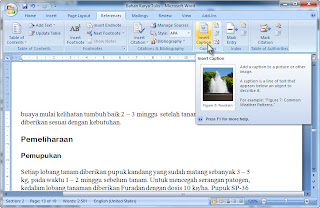 |
| Ikon untuk Menyisipkan Caption |
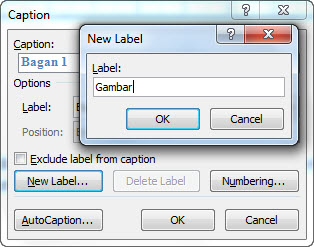 |
| Menambah Label Baru |
- Ketik label baru, misalnya "Gambar", dan kemudian klik OK.
- Klik OK untuk menutup dialog Caption.
Melengkapi Gambar dengan Caption
Silahkan buka halaman dokumen yang mengandung gambar didalamnya, dan kemudian sisipkan satu baris kosong tepat dibawah gambar itu.
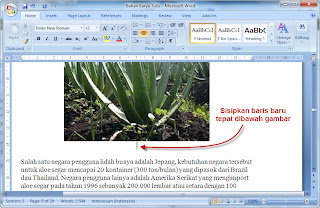 |
| Baris untuk Caption |
- Buka tab References.
- Klik ikon Inset Caption didalam ribbon Captions.
- Pilih label "Gambar", dan kemudian klik OK.
- Tulis Keterangan singkat untuk gambar, misalnya, "Tanaman Lidah Buaya"
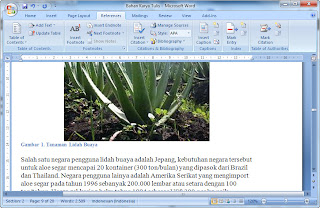 |
| Penambahan Teks Keterangan Gambar |
- Lakukan pemformatan terhadap caption
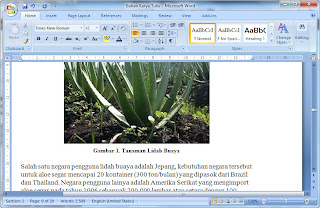 |
| Contoh Hasil Akhir Caption |
- Dengan cara yang sama anda bisa menambahkan caption untuk gambar-gambar lainnya. Nomor caption akan diurutkan secara otomatis, meskipun pada saat pemberian caption gambar yang anda pilih tidak berurutan.
Properti Tabel
Jika didalam file dokumen karya tulis terdapat tabel, maka tabel tersebut perlu juga disetel propertinya. Jika kebetulan tabel yang ada terdiri dari banyak baris dan letak tabel tidak memungkinkan berada dalam satu halaman penuh, maka biasanya secara otomatis tabel akan terpotong dan dilanjutkan ke halaman berikutnya. Hal ini sering disebut dengan istilah "soft-break". Soft-break juga bisa terjadi pada paragraf.
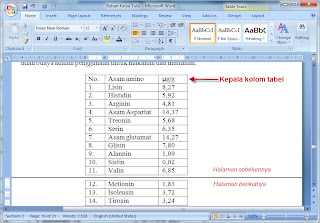 |
| Soft-Break pada Tabel |
Jika "soft-break" tidak mungkin dihindari, maka sebaiknya dilakukan perulangan terhadap kepala kolom tabel pada sambungan tabel yang ada di halaman berikutnya. berikut langkah-langkah yang diperlukan.
- Letakkan kursor didalam salah satu kepala kolom.
- Klik-kanan didalam kolom kepala tabel, dan kemudian pilih menu Table Properties.
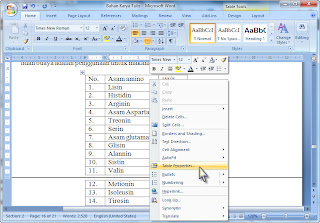 |
| Menu Table Properties |
- Klik tab Row.
- Di bagian Options, aktifkan pilihan "Repeat as Header row at the top of each page".
- Klik OK.
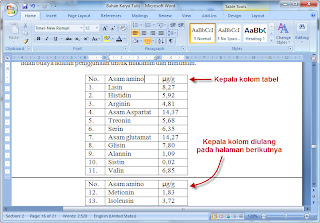 |
| Contoh Hasil Perulangan Kepala Kolom Tabel |
Hanging Indent (Indentasi Menggantung)
Hanging indent merupakan bentuk pemformatan pada sebuah paragraf dimana baris pertamanya lurus terhadap margin-kiri, sedangkan baris kedua dan seterusnya dari paragraf itu menjorok masuk beberapa ketuk spasi. Contoh penggunaan hanging indent adalah pada pembuatan halaman "Daftar Pustaka".
- Silahkan menuju ke halaman daftar pustaka.
- Pilih seluruh isi daftar pustaka
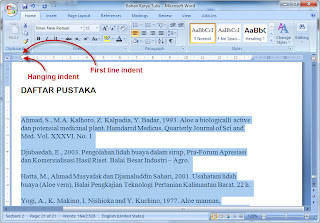 |
| Slider Pengatur Indentasi Paragraf |
- Drag ke arah kanan slider Hanging Indent, misanya letakkan pada posisi 1.5 (lihar ruler).
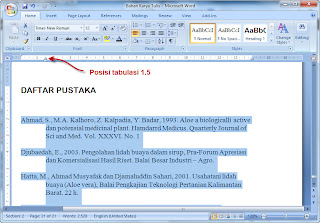 |
| Pembuatan Hanging Indent |
 |
| Contoh Hasil Hanging Indent |
Bersambung ke bagian 4.
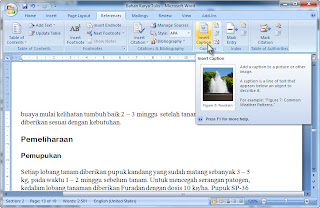
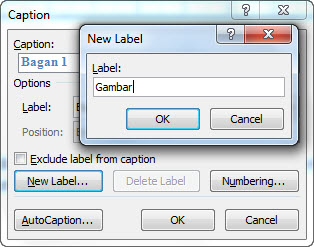
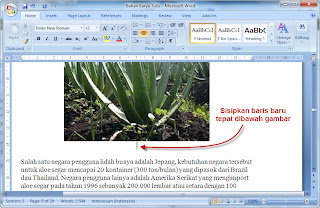
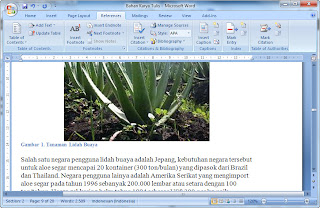
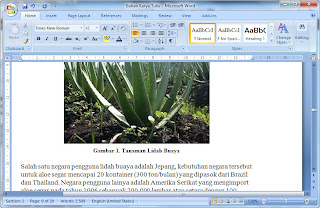
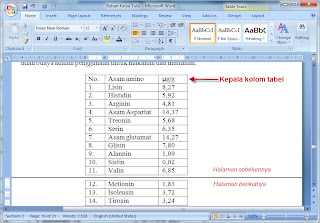
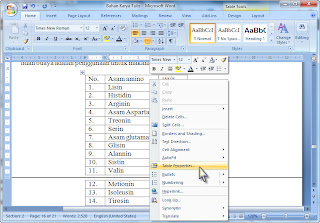
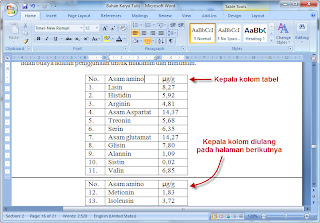
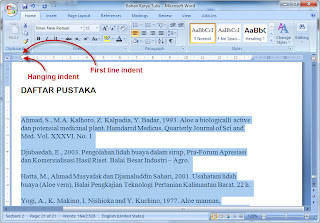
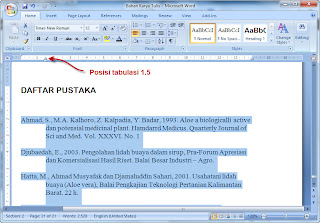




Tidak ada komentar:
Posting Komentar